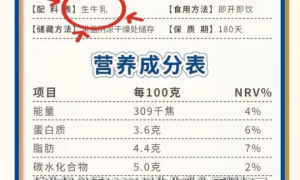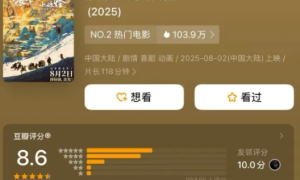以下是TP-Link物联(TP-Link IoT)添加路由器的详细教程,涵盖不同场景和操作步骤:
一、准备工作
- 确认设备兼容性
- 确保路由器支持TP-Link物联(如Archer AX系列、Deco系列等新型号)。
- 手机安装最新版 TP-Link物联App(原TP-Link Tether或Kasa)。
- 连接硬件
- 将路由器通电,用网线连接光猫(WAN口)或上级路由器(LAN口)。
二、通过App添加路由器(新设备)
方法1:有线连接配置
- 打开App并登录
- 打开TP-Link物联App,注册/登录TP-Link账号。
- 添加设备
- 点击首页右上角 ”+” → 选择 ”路由器” → 选择对应型号(如未列出,选“其他”)。
- 配置网络
- 按照提示选择 ”有线连接”,App会自动检测路由器。
- 设置Wi-Fi名称(SSID)和密码(建议2.4GHz/5GHz分开设置)。
- 设置路由器管理密码(可与Wi-Fi密码相同)。
- 完成配置
- 等待路由器重启(约1分钟),App显示“添加成功”即可。
方法2:无线快速配对(QSS)
- 复位路由器
- 长按路由器背面 Reset键 8秒恢复出厂设置。
- 手机连接默认Wi-Fi
- 手机Wi-Fi列表中找到路由器默认SSID(如TP-Link_XXXX),密码通常印在标签上。
- App内配对
- 打开App,进入添加流程,选择 ”无线配置” → 输入默认Wi-Fi密码完成配对。
三、通过Web界面添加(高级用户)
- 连接路由器
- 电脑通过网线连接路由器LAN口,或连接默认Wi-Fi。
- 访问管理页面
- 浏览器输入
tplinkwifi.net 或 192.168.0.1(具体见路由器标签)。
- 浏览器输入
- 首次设置向导
- 设置管理员密码 → 选择上网方式(PPPoE/动态IP/静态IP)→ 配置Wi-Fi信息。
- 绑定TP-Link账号
- 在 ”云服务” 或 ”IoT” 选项中登录TP-Link账号,完成远程绑定。
四、将旧路由器加入现有网络(桥接/AP模式)
- 改为AP模式
- 在路由器管理页面,进入 ”工作模式” → 选择 ”AP模式”(或手动关闭DHCP)。
- 物理连接
- 用网线将旧路由器的LAN口连接至主路由的LAN口。
- 通过App添加
- 在TP-Link物联App中,手动添加设备(需与主路由同一局域网)。
五、常见问题解决
- 无法检测到路由器
- 检查路由器是否处于配对状态(指示灯快闪)。
- 关闭手机VPN或代理,重启路由器。
- 绑定失败
- 确认路由器固件已升级至最新版本(通过Web界面检查)。
- 远程管理失效
- 在App中重新登录TP-Link账号,或检查路由器是否开启“远程管理”功能。
六、注意事项
- 双频路由器建议分开设置2.4GHz(IoT设备兼容)和5GHz(高速设备)。
- 定期在App中更新固件以获取新功能和安全补丁。
通过以上步骤,您可以将TP-Link路由器成功接入物联系统,实现手机远程管理和智能家居联动。如需进一步帮助,可联系TP-Link官方客服(400-886-3400)。